Programar Jogo na Linguagem C
Esse tutorial é indicado para iniciantes.O tutorial mostra passo-a-passo como desenvolver um joguinho simples.
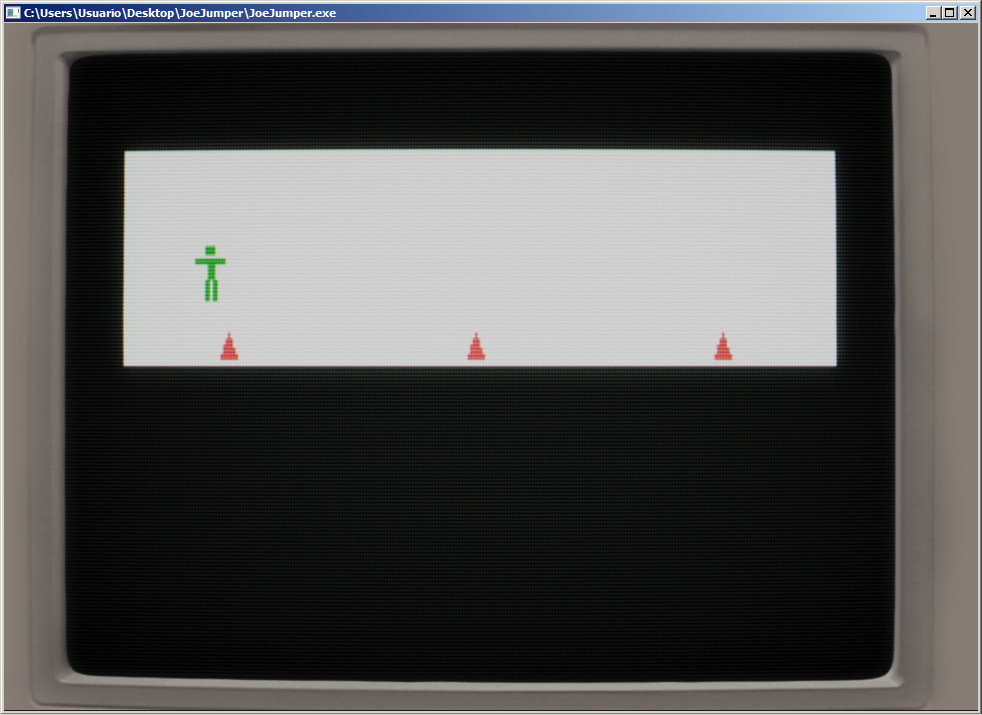
O foco do tutorial é escrita de código, mas além disso também é necessário instalar um compilador.
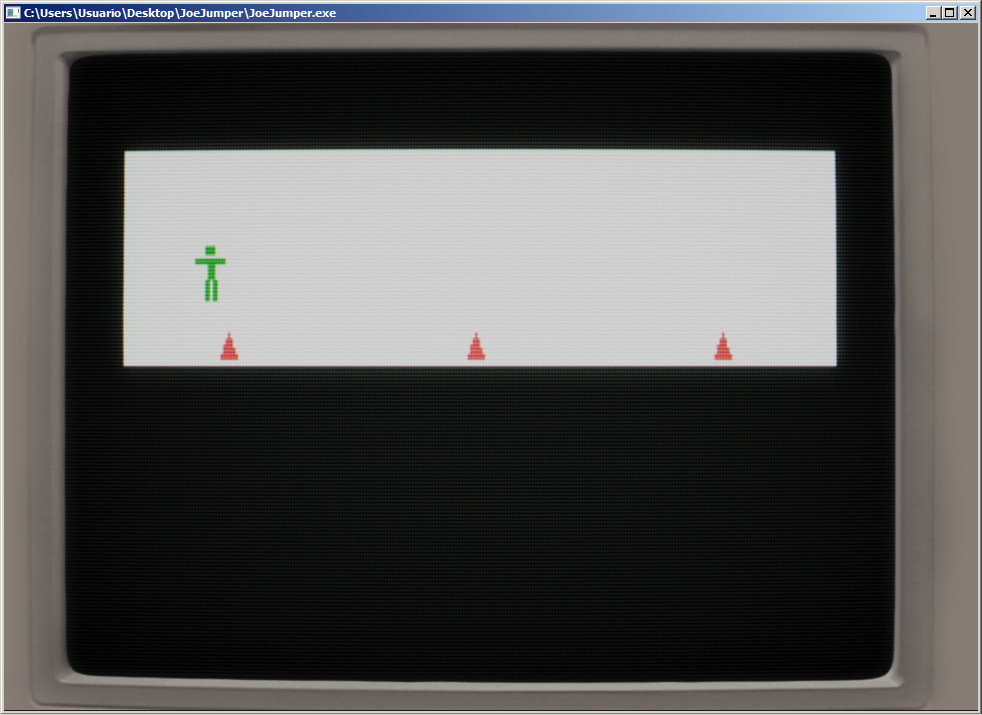
hello world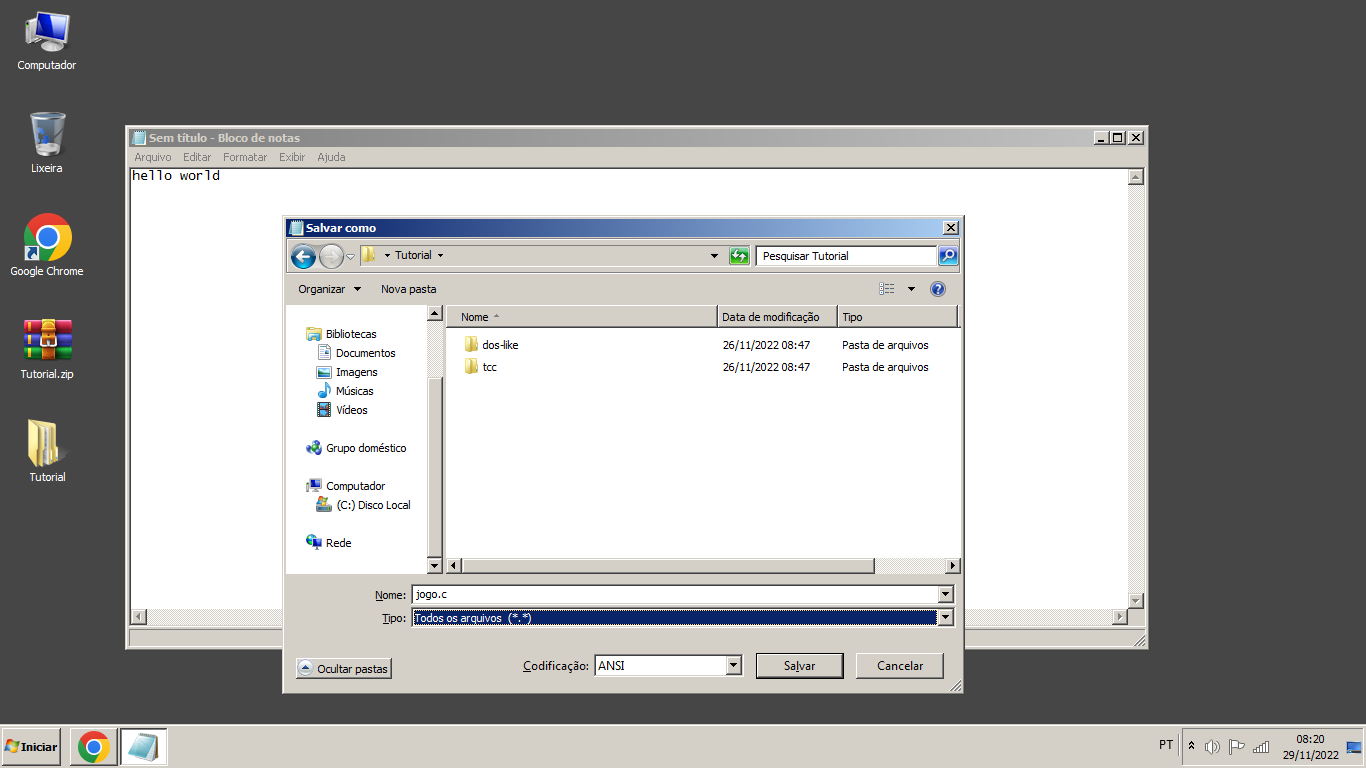
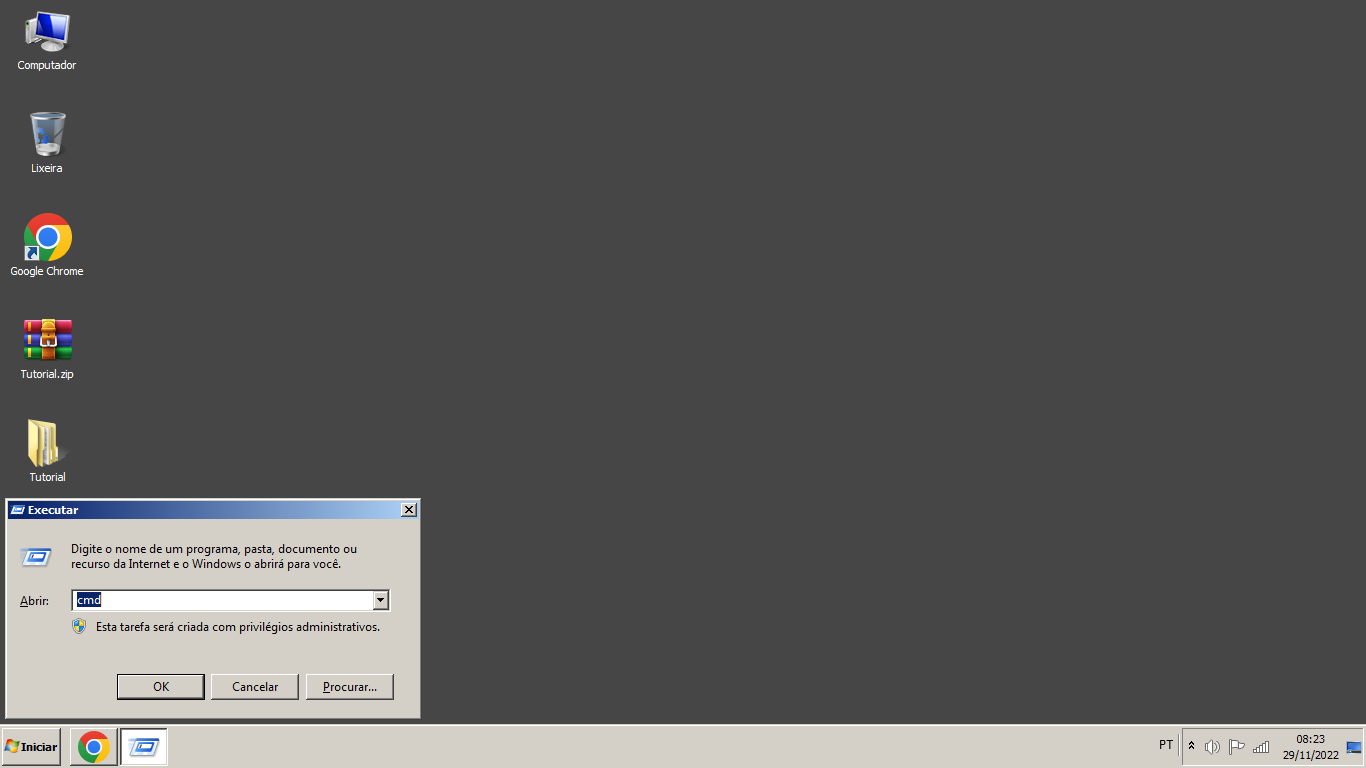
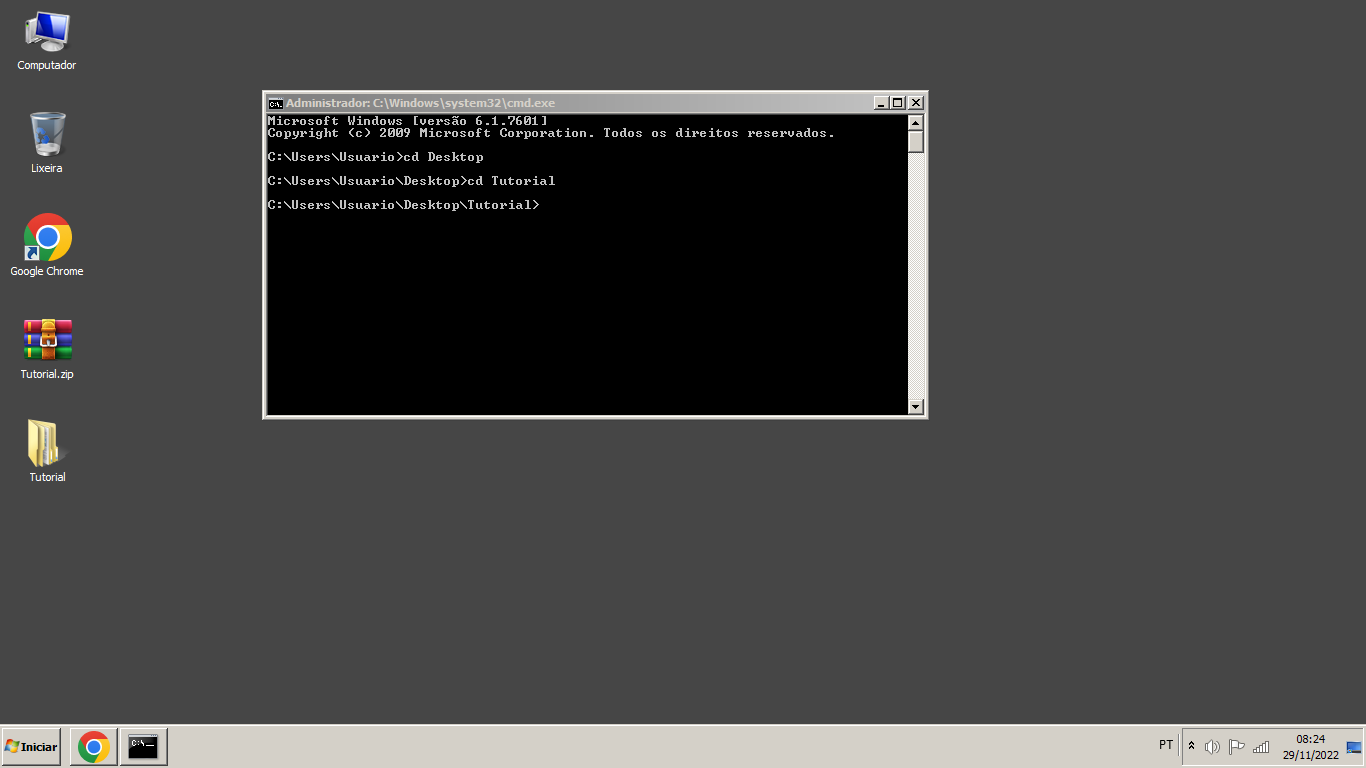
tcc\tcc jogo.c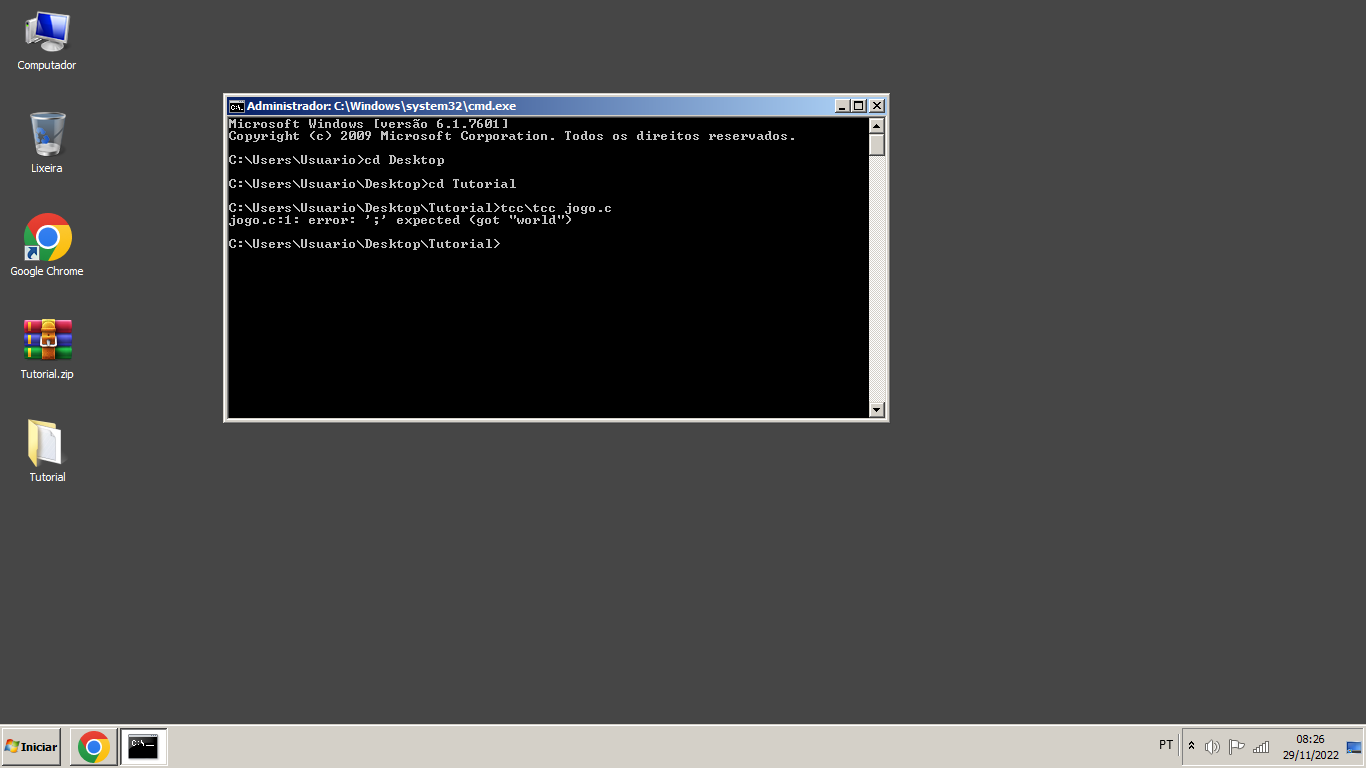
#include<stdio.h>
int main(){
printf("hello world");
return 0;
}#include "dos-like/dos.h" setvideomode(videomode_320x200); setcolor(15); int background[8]={20,30,300,30,300,100,20,100}; fillpoly(background,4);#include "dos-like/dos.h"
int main(){
setvideomode(videomode_320x200);
while(!keystate(KEY_ESCAPE)){
setcolor(15);
int background[8]={20,30,300,30,300,100,20,100};
fillpoly(background,4);
waitvbl();
}
return 0;
}tcc\tcc jogo.c dos-like\dos.c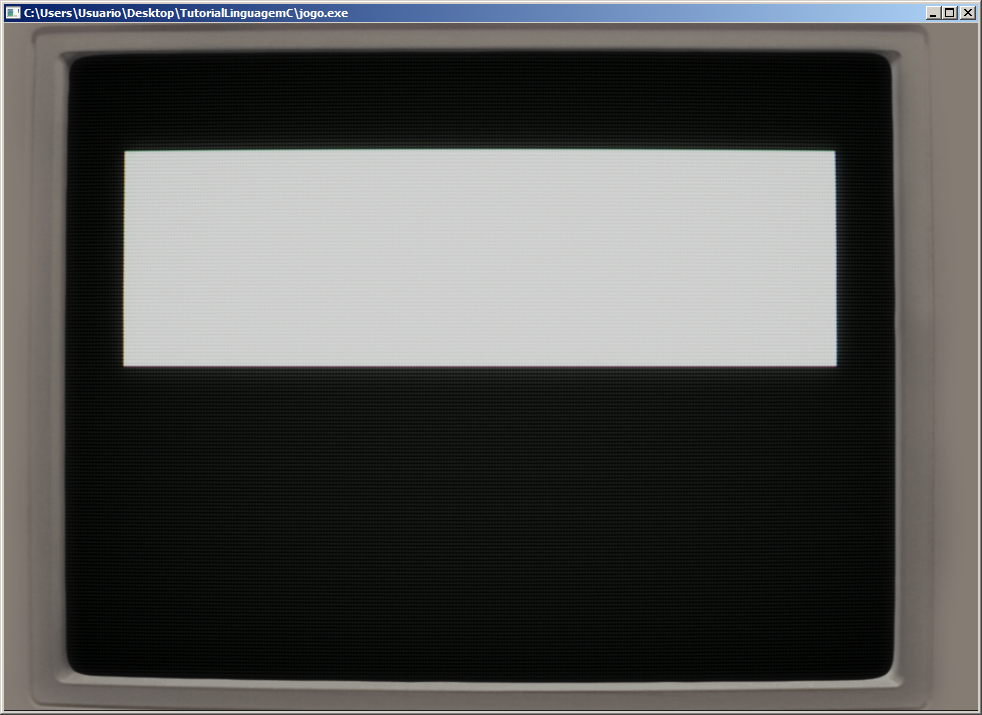
setcolor(12);
int obs1[6]={292,98,296,88,300,98};
fillpoly(obs1,3);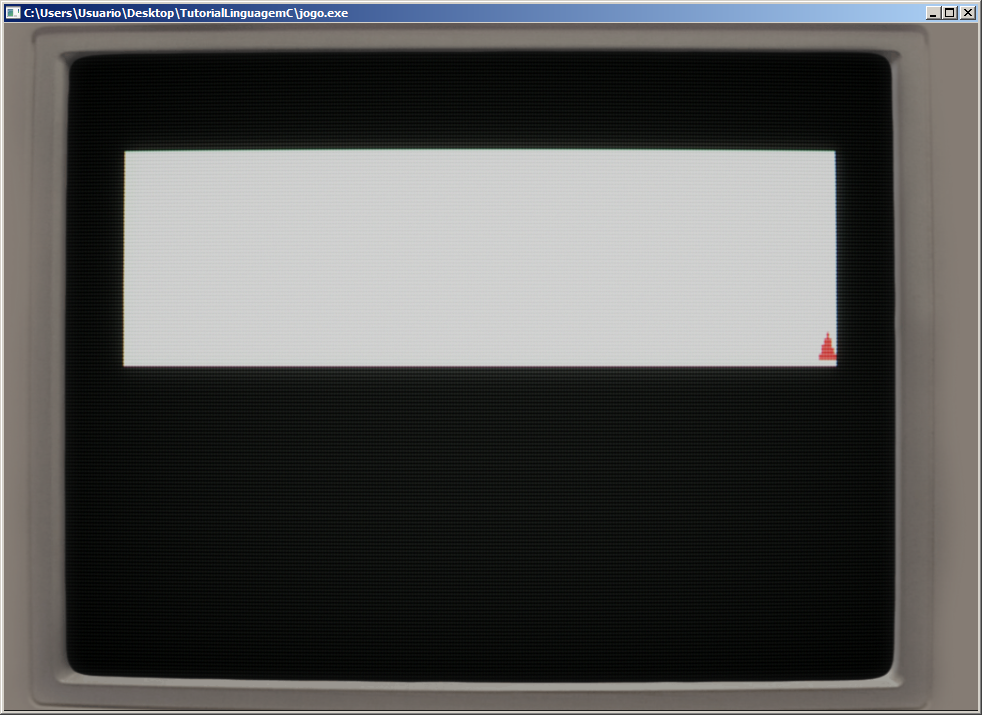
#include "dos-like/dos.h"
int main(){
int obstaculo1=0;
setvideomode(videomode_320x200);
while(!keystate(KEY_ESCAPE)){
setcolor(15);
int background[8]={20,30,300,30,300,100,20,100};
fillpoly(background,4);
setcolor(12);
obstaculo1=(obstaculo1+3)%274;
int obs1[6]={292-obstaculo1,98,296-obstaculo1,88,300-obstaculo1,98};
if(obstaculo1>0)fillpoly(obs1,3);
sleep(20);
waitvbl();
}
return 0;
} setcolor(2);
int cabeca[8]={52,80,56,80,56,83,52,83};
fillpoly(cabeca,4);
int bracos[8]={48,84,60,84,60,86,48,86};
fillpoly(bracos,4);
int tronco[8]={53,86,56,86,56,91,53,91};
fillpoly(tronco,4);
int pernadir[8]={52,91,54,91,54,98,52,98};
fillpoly(pernadir,4);
int pernaesq[8]={55,91,57,91,57,98,55,98};
fillpoly(pernaesq,4); int altura=0; int cabeca[8]={52,80-altura,56,80-altura,56,83-altura,52,83-altura};
fillpoly(cabeca,4);
int bracos[8]={48,84-altura,60,84-altura,60,86-altura,48,86-altura};
fillpoly(bracos,4);
int tronco[8]={53,86-altura,56,86-altura,56,91-altura,53,91-altura};
fillpoly(tronco,4);
int pernadir[8]={52,91-altura,54,91-altura,54,98-altura,52,98-altura};
fillpoly(pernadir,4);
int pernaesq[8]={55,91-altura,57,91-altura,57,98-altura,55,98-altura};
fillpoly(pernaesq,4); if(altura==0&&keystate(KEY_UP))altura=5;
if(altura%4==1)altura+=4;
if(altura%4==3)altura-=4;
if(altura>28)altura=31;
if(altura<2)altura=0;#include "dos-like/dos.h"
int obstaculo1,obstaculo2,obstaculo3,altura,gameover;
void init(){
obstaculo1=-250;
obstaculo2=-250;
obstaculo3=-250;
altura=0;
gameover=0;
}
int main(){
setvideomode(videomode_320x200);
init();
while(!keystate(KEY_ESCAPE)){
if(gameover!=0){
if(keystate(KEY_UP))init();
}else{
if(altura==0&&keystate(KEY_UP))altura=5;
if(altura%4==1)altura+=4;
if(altura%4==3)altura-=4;
if(altura>28)altura=31;
if(altura<2)altura=0;
setcolor(15);
int background[8]={20,30,300,30,300,100,20,100};
fillpoly(background,4);
setcolor(2);
int cabeca[8]={52,80-altura,56,80-altura,56,83-altura,52,83-altura};
fillpoly(cabeca,4);
int bracos[8]={48,84-altura,60,84-altura,60,86-altura,48,86-altura};
fillpoly(bracos,4);
int tronco[8]={53,86-altura,56,86-altura,56,91-altura,53,91-altura};
fillpoly(tronco,4);
int pernadir[8]={52,91-altura,54,91-altura,54,98-altura,52,98-altura};
fillpoly(pernadir,4);
int pernaesq[8]={55,91-altura,57,91-altura,57,98-altura,55,98-altura};
fillpoly(pernaesq,4);
setcolor(12);
obstaculo1=(obstaculo1+3)%274;
obstaculo2=(obstaculo2+4)%274;
obstaculo3=(obstaculo3+5)%274;
int obs1[6]={292-obstaculo1,98,296-obstaculo1,88,300-obstaculo1,98};
int obs2[6]={292-obstaculo2,98,296-obstaculo2,88,300-obstaculo2,98};
int obs3[6]={292-obstaculo3,98,296-obstaculo3,88,300-obstaculo3,98};
if(obstaculo1>0)fillpoly(obs1,3);
if(obstaculo2>0)fillpoly(obs2,3);
if(obstaculo3>0)fillpoly(obs3,3);
if(obstaculo1>232&&obstaculo1<242&&altura<9)gameover=1;
if(obstaculo2>232&&obstaculo2<242&&altura<9)gameover=1;
if(obstaculo3>232&&obstaculo3<242&&altura<9)gameover=1;
sleep(20);
waitvbl();
}
}
return 0;
}